Hauptseite > Gebühren > Rechnung Fam
| Rechnung Fam | |||||||
|---|---|---|---|---|---|---|---|
|
Allgemeines
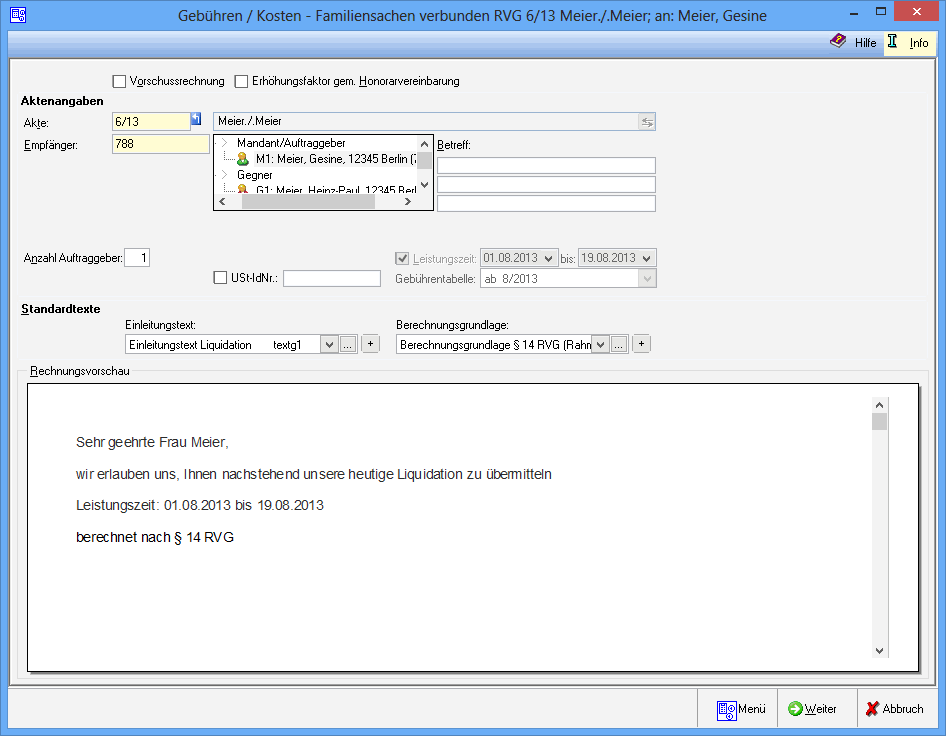
Stammdaten
Über diese Programmfunktion werden Kostenrechnungen für verbundene Familiensachen erstellt. In der aufgerufenen Maske werden zunächst die betreffenden Stammdaten (Aktenangaben) sowie die entsprechenden Standardtexte erfasst.
Funktionen im Bearbeitungsbereich
Vorschussrechnung
Die Rechnung wird lediglich als Vorschussanforderung gestellt.
Erhöhungsfaktor
Es wird gem. einer Honorarvereinbarung abgerechnet, die eine Erhöhung der gesetzlichen Gebühren vorsieht. Der Erhöhungsfaktor wird dann bei Erfassung der Gebühren abgefragt und die Gebühren entsprechend berechnet.
Akte
Dient der Erfassung der Aktennummer. Zusätzliche Hinweise zur Aktennummerneingabe können hier gefunden werden.
Für seit dem 01.08.2013 angelegte Akten wird aufgrund der Änderungen des Rechtsanwaltsvergütungsgesetzes die neue Gebührentabelle vorgeschlagen.
Wurde die gewählte Akte vor dem 01.07.2004 angelegt, wird nach Bestätigung der Aktennummer mit ![]() eine Hinweismeldung aufgerufen, über die eine Berechnung nach der BRAGO erfolgen kann.
eine Hinweismeldung aufgerufen, über die eine Berechnung nach der BRAGO erfolgen kann.
Die zu der Akte gespeicherten Daten werden automatisch in diese Rechnung eingelesen, können jedoch durch Überschreiben geändert werden.
letzte Aktennummer
Ruft die zuletzt bearbeitete Akte auf.
drehen
Dreht die Aktenkurzbezeichnung um.
Empfänger
Nach Eingabe der Aktennummer wird die Adressnummer des Mandanten eingelesen. Aus der nebenstehenden Liste kann jederzeit ein anderer Rechnungsempfänger gewählt werden. Zur Auswahl stehen alle zur Akte gespeicherten Beteiligten. Standardmäßig ist der 1. Mandant als Rechnungsempfänger gewählt.
Dropdown
![]() Dient der Wahl des Rechnungsempfängers. Zur Auswahl stehen alle zur Akte gespeicherten Beteiligten. Standardmäßig ist der 1. Mandant als Rechnungsempfänger gewählt.
Dient der Wahl des Rechnungsempfängers. Zur Auswahl stehen alle zur Akte gespeicherten Beteiligten. Standardmäßig ist der 1. Mandant als Rechnungsempfänger gewählt.
Betreff
In diese drei Zeilen kann ein maximal dreizeiliger Betreff eingetragen werden.
Wurde als Rechnungsempfänger ein Aktenbeteiligter gewählt, wird der zu diesem Beteiligten zur Akte gespeicherte Betreff vorgeschlagen und kann bei Bedarf durch einen frei formulierten Text ersetzt werden.
Der Betreff-Text kann nach Bestätigung mit ![]() sofort in der Rechnungsvorschau eingesehen werden.
sofort in der Rechnungsvorschau eingesehen werden.
Anzahl Mandanten
Die in den Aktenstammdaten erfasste Anzahl der Auftraggeber wird angezeigt.
Sofern mehr als ein Auftraggeber ausgewiesen wird, sollten diese Eingaben überprüft werden, da ansonsten die Gebühren fehlerhaft berechnet werden könnte.
USt.-IdN.
Handelt es sich bei dem Rechnungsempfänger um eine Firma, wird die in den Adressdaten hinterlegte Umsatzsteuer-Identifikations-Nummer in der Rechnung ausgewiesen.
Gemäß § 3a I i. V. m. §§ 3a III, IV Nr. 3 UStG muss bei Firmen in EU-Mitgliedsländern die Umsatzsteuer-Identifikations-Nummer in der Rechnung ausgewiesen werden. Bei Rechnungen an ausländische Firmen in EU-Mitgliedsländern wird ein Steuersatz von 0 % durch Steuerschuld verlagert / VAT reversed ausgewiesen.
Einleitungstext
Aus der Liste der angelegten Einleitungstexte wird der gewünschte gewählt. Der gewählte Text wird bei der Erstellung der nächsten Rechnung automatisch wieder vorgeschlagen.
Über ![]() kann ein weiterer Einleitungstext eingefügt werden, der jeweils nur für die aktuelle Rechnung verwendet wird.
kann ein weiterer Einleitungstext eingefügt werden, der jeweils nur für die aktuelle Rechnung verwendet wird.
Über ![]() können der Auflistung neue Texte hinzugefügt oder vorhandene geändert werden.
können der Auflistung neue Texte hinzugefügt oder vorhandene geändert werden.
Berechnungsgrundlage
Aus der Liste der angelegten Berechnungsgrundlagen wird die gewünschte gewählt. Die gewählte Berechnungsgrundlage wird bei der Erstellung der nächsten Rechnung automatisch wieder vorgeschlagen.
Über ![]() kann eine weitere Berechnungsgrundlage eingefügt werden, die jeweils nur für die aktuelle Rechnung verwendet wird.
kann eine weitere Berechnungsgrundlage eingefügt werden, die jeweils nur für die aktuelle Rechnung verwendet wird.
Über ![]() können der Auflistung neue Berechnungsgrundlagen hinzugefügt oder vorhandene geändert werden.
können der Auflistung neue Berechnungsgrundlagen hinzugefügt oder vorhandene geändert werden.
Vorschau
Zeigt eine Vorschau der zu erstellenden Rechnung.
Mit Ausnahme der Kostenpositionen kann die Berechnung dort direkt bearbeitet werden.
Über ein Kontextmenü kann der Text u. a. formatiert und ein Zeilenlineal zur Bearbeitung von Absatzeinzügen eingeblendet werden.
Funktionen in der Abschlussleiste
Weiter
Wechselt zur Seite
Abbruch und Schließen
![]()
Beendet die Programmfunktion. Eine Speicherung erfolgt nicht.